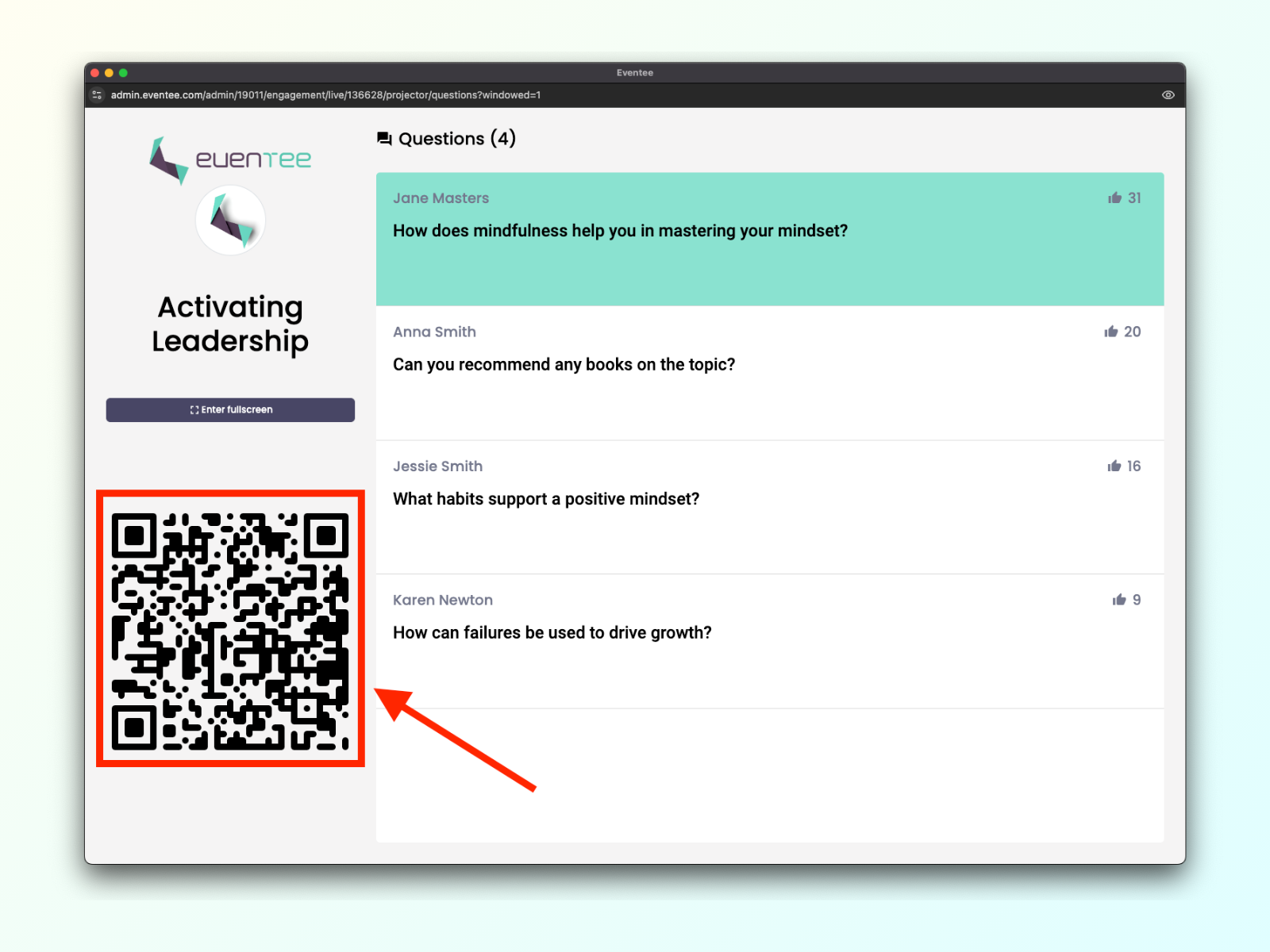Tiesitkö, että julkisen puhumisen pelon uskotaan vaikuttavan jopa 75 %:iin väestöstä? Tämä tarkoittaa, että yleisössäsi on todennäköisesti ihmisiä, joilla on mielenkiintoisia kysymyksiä, mutta jotka ovat liian ujoja kysyäkseen niitä ääneen. Tässä kohtaa Live Questions -ominaisuus astuu kuvaan:
Mahdollistaa kysymysten esittämisen Eventeen kautta, oikealla nimellä tai lempinimellä
Mahdollistaa osallistujien äänestää mielenkiintoisimpia kysymyksiä
Jokaisella istunnolla on erillinen kysymyslista
Sinun täytyy sallia Live kysymykset niille luennoille, joissa haluat käyttää niitä. Löydät listan kaikista luennoista ja mahdollisuuden sallia Live-kysymykset välilehdeltä Engagement → Questions & Polls. Kuten nimi viittaa, voit myös hallita kyselyitä tässä osiossa.
Ottaaksesi käyttöön Live Questions, klikkaa vain pientä ruutua sanan Questions vieressä.
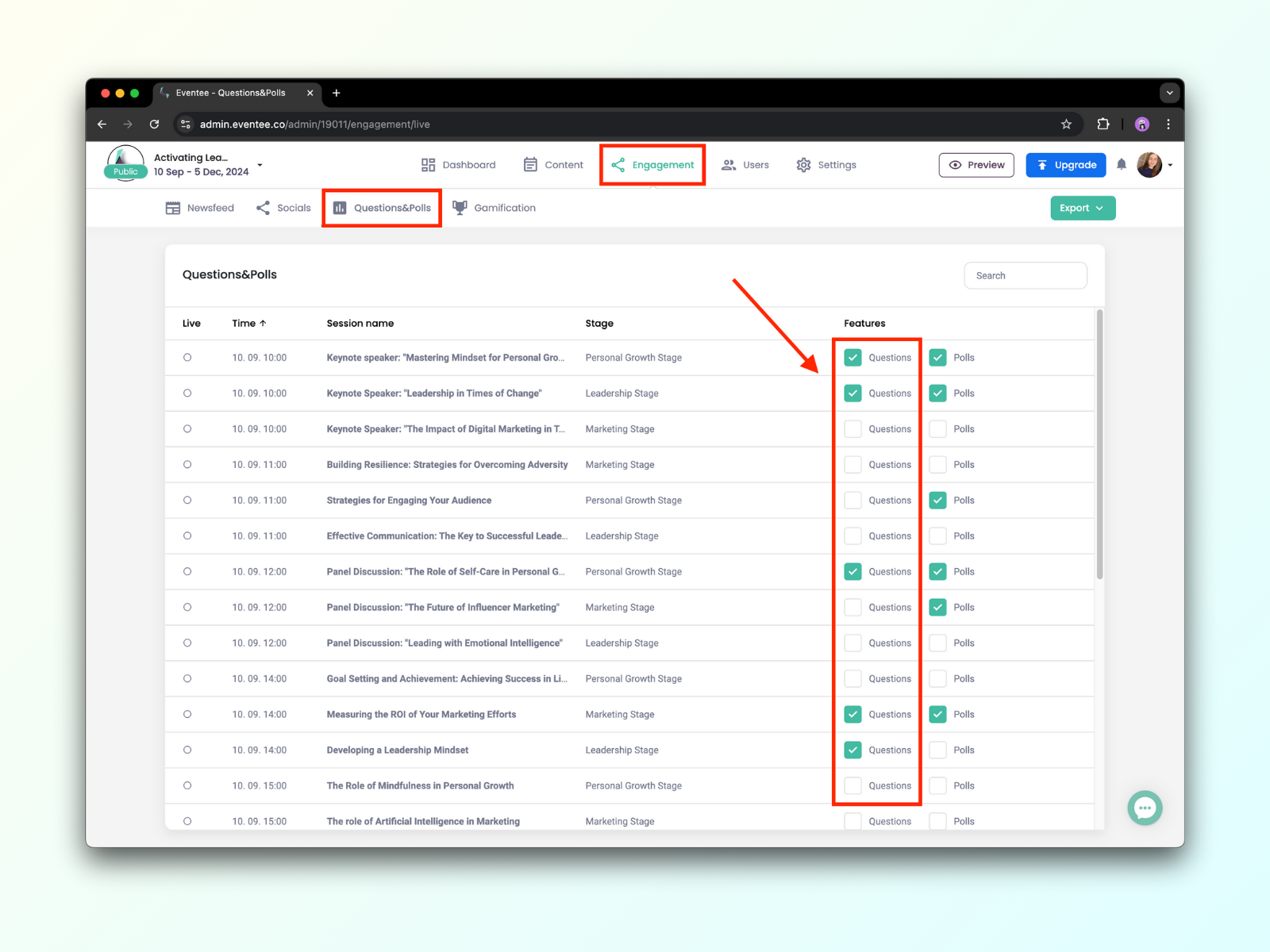
Jokaisen yksittäisen luennon aikana, kun napsautat missä tahansa rivillä, jossa on istunnon nimi → Kysymykset, näet kysymysten hallintasivun.
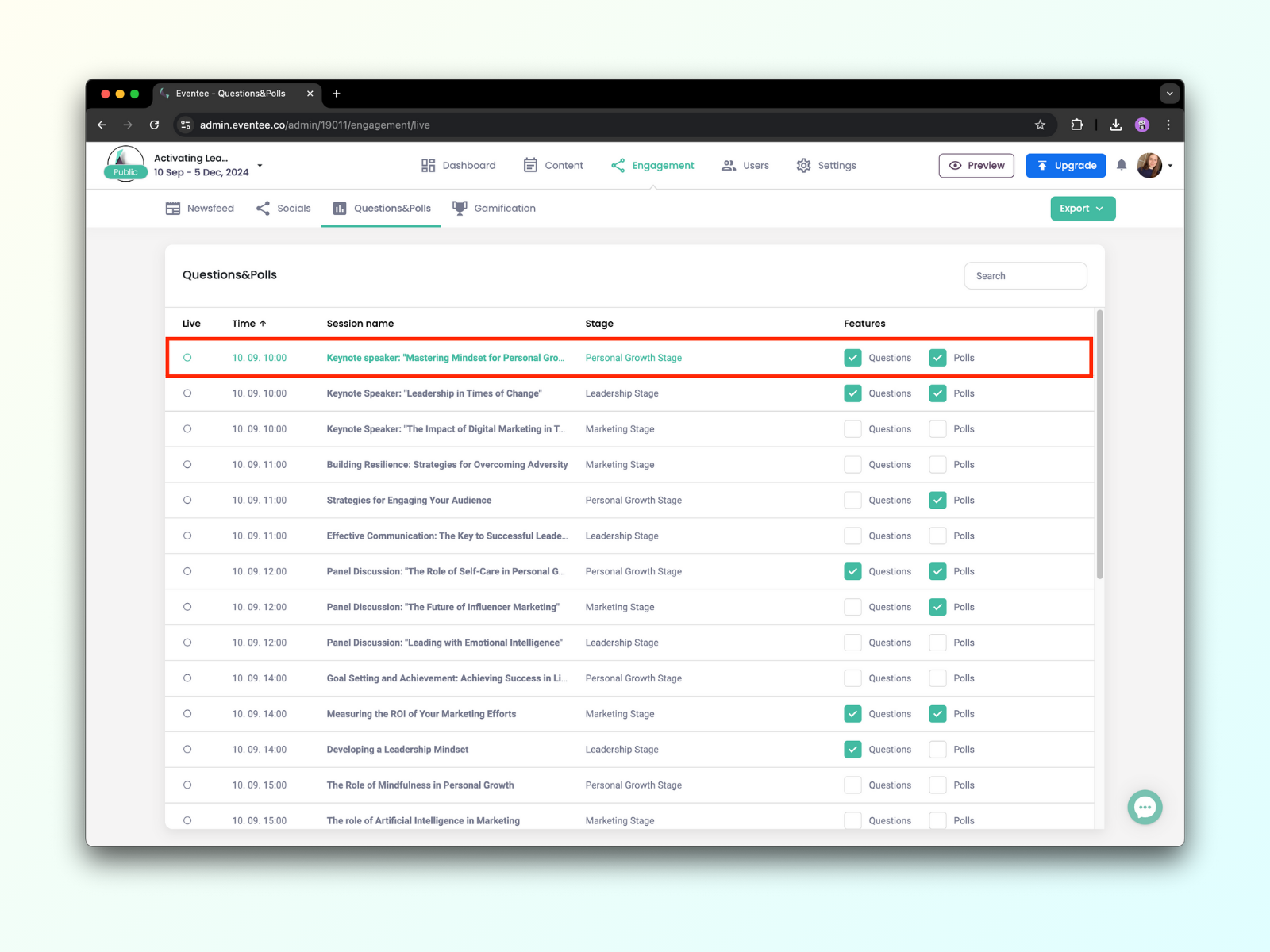
Täällä voit nähdä saapuvat kysymykset, jotka odottavat hyväksyntääsi. Huomaa, että vain laatikossa Live-kysymykset näkyvät osallistujille.
Voit myös päättää, haluatko automaattisesti hyväksyä kaikki vai etkö. Jos päätät hyväksyä ne manuaalisesti, sinun täytyy hyväksyä kaikki kysymykset ennen kuin ne näkyvät osallistujille. Voit tehdä sen verkkohallinnan kautta tai mobiili puhelimen kautta. Sinun tarvitsee vain olla kirjautuneena mobiilisovellukseen samalla tilillä kuin verkkohallinnassa.
Hyväksyäksesi kysymyksiä verkkohallinnan kautta, napsauta istunnon nimeä kohdassa Engagement -> Kysymykset & Kyselyt ja hyväksy/hylkää saapuvat kysymykset. Hyväksytyt kysymykset siirretään automaattisesti Live-kysymyksiin heti alle.
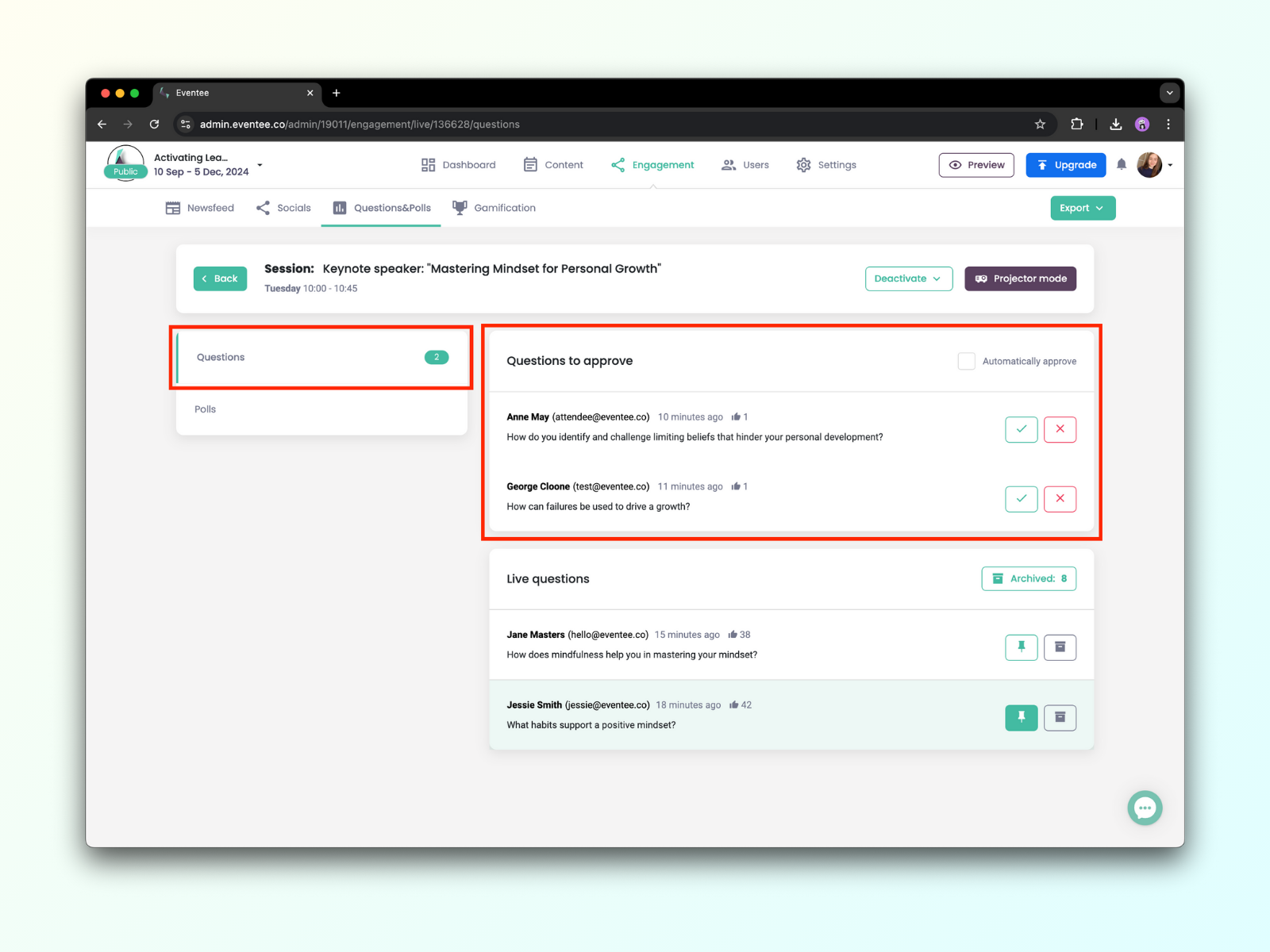
Hyväksyäksesi kysymyksiä mobiili sovelluksen kautta, napsauttamalla Kysymykset yksittäisissä luennoissa, voit tarkastella saapuvia kysymyksiä, jotka odottavat hyväksyntääsi, ja hyväksyä/hylätä ne. Vain hyväksytyt kysymykset näkyvät muille osallistujille.
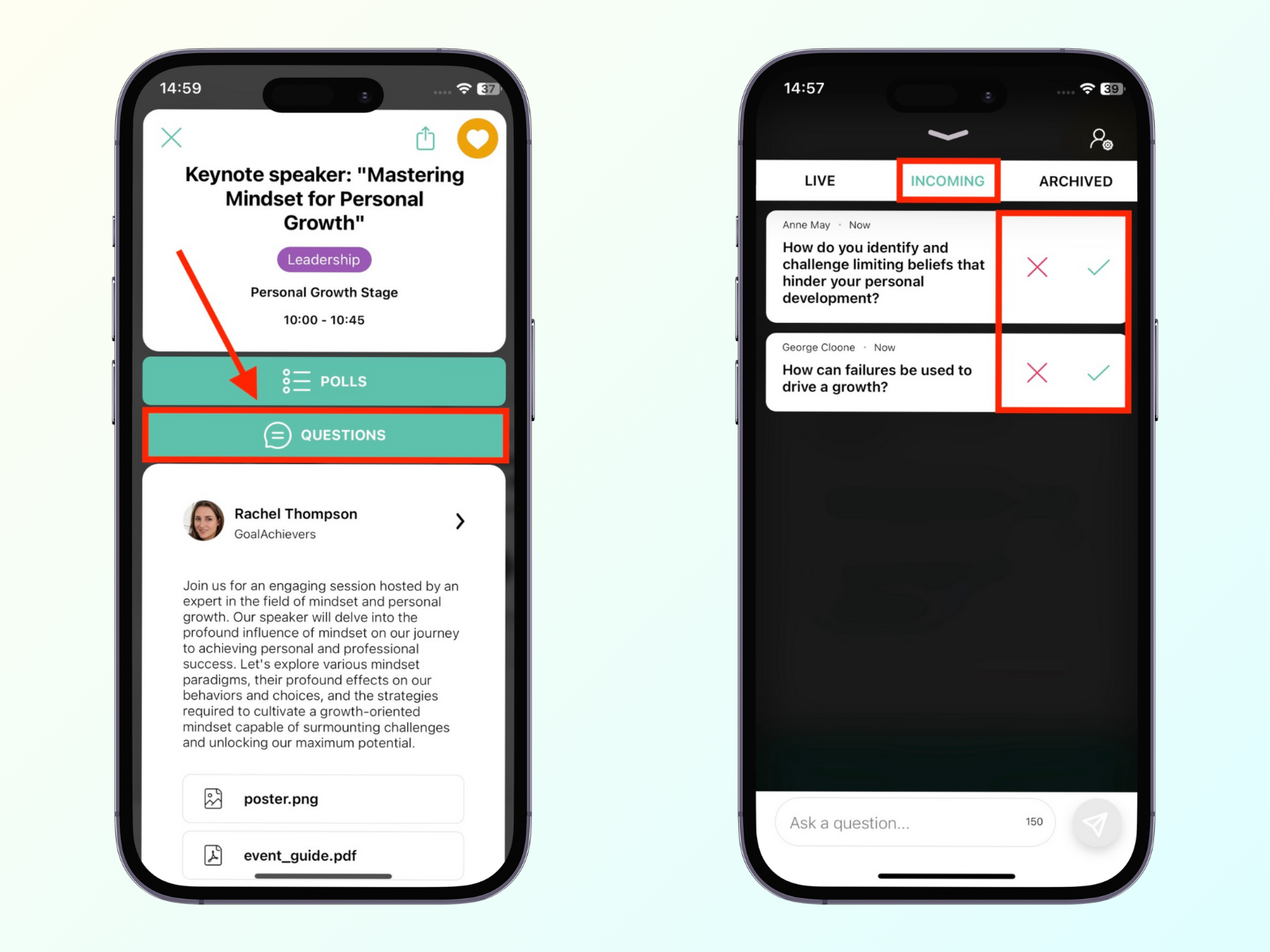
Osallistujat, jotka odottavat kysymyksensä hyväksyntää, näkevät tämän tiedon mobiilisovelluksessa.
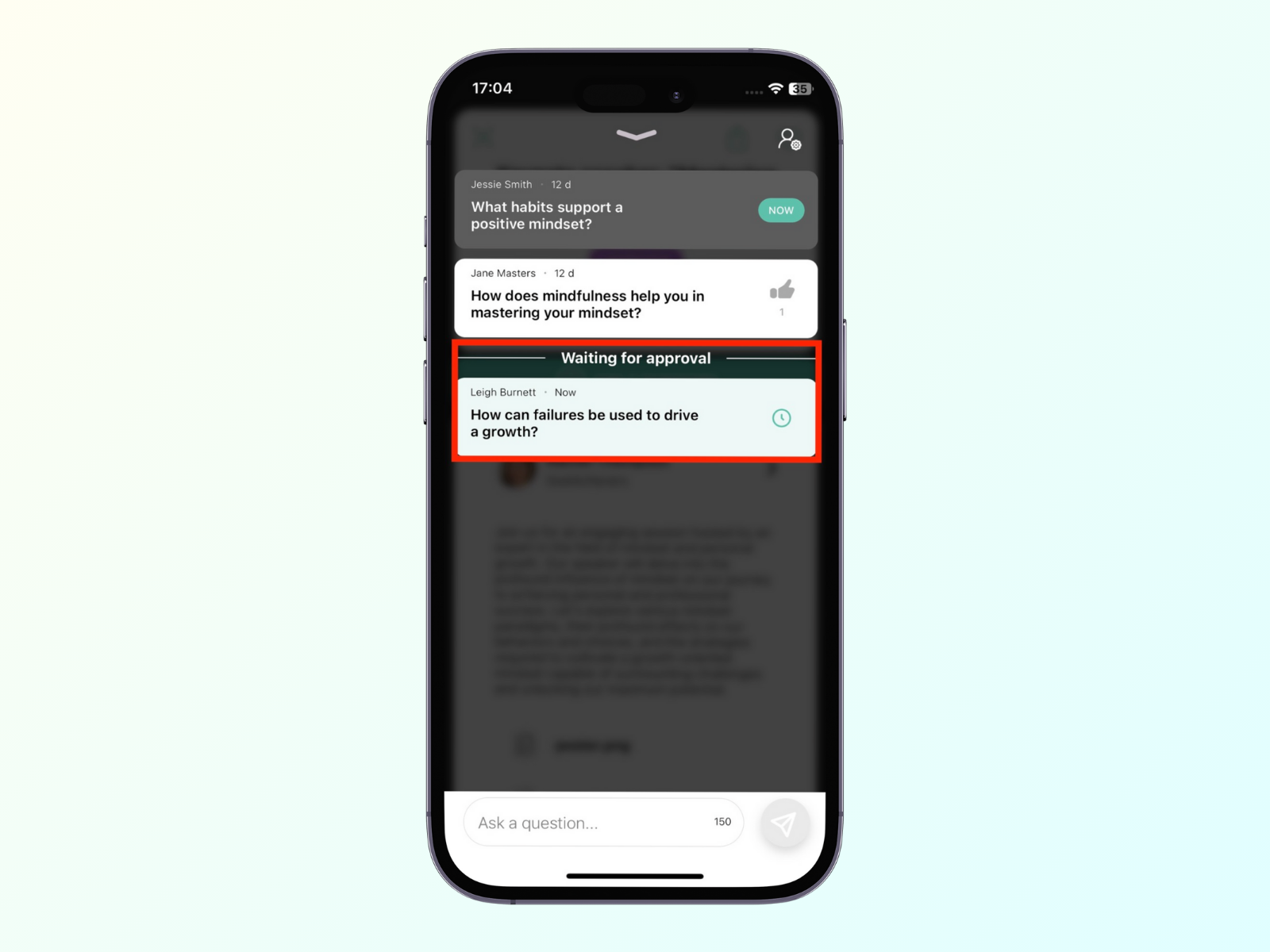
Toinen mukava ominaisuus on, että voit kiinnittää tietyn kysymyksen projektorin yläosaan. Esimerkiksi, jos haluat merkitä kysymyksen, johon puhuja vastaa tällä hetkellä, voit tehdä sen helposti myös verkkohallinnan tai mobiilisovelluksen kautta.
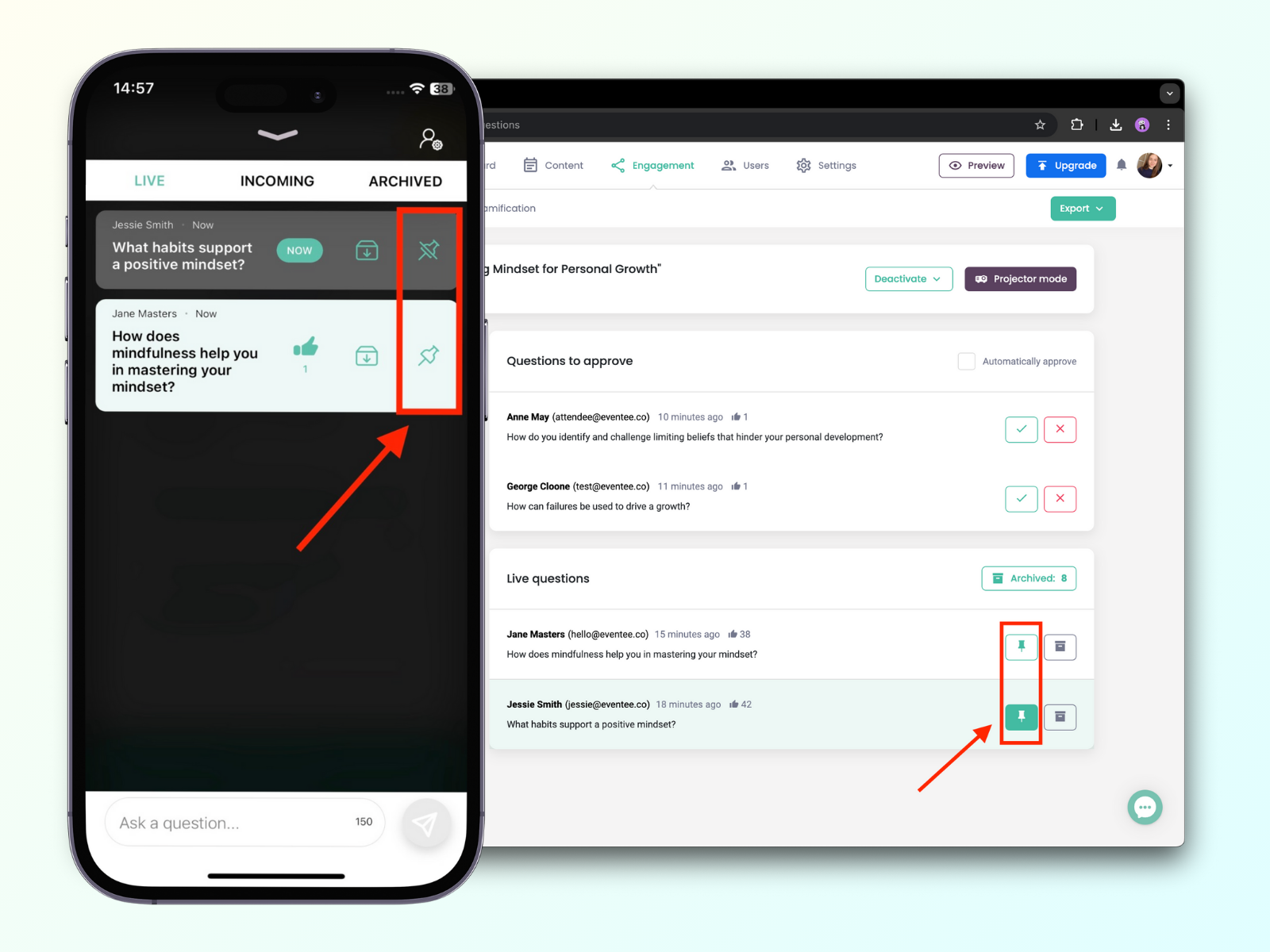
Kun kysymyksiin on jo vastattu, voit arkistoida ne painamalla yhtä painiketta, jotta tiedät varmasti, mihin kysymyksiin on vastattu ja mihin ei. Voit tehdä sen sekä verkkohallinnan että mobiilisovelluksen kautta.
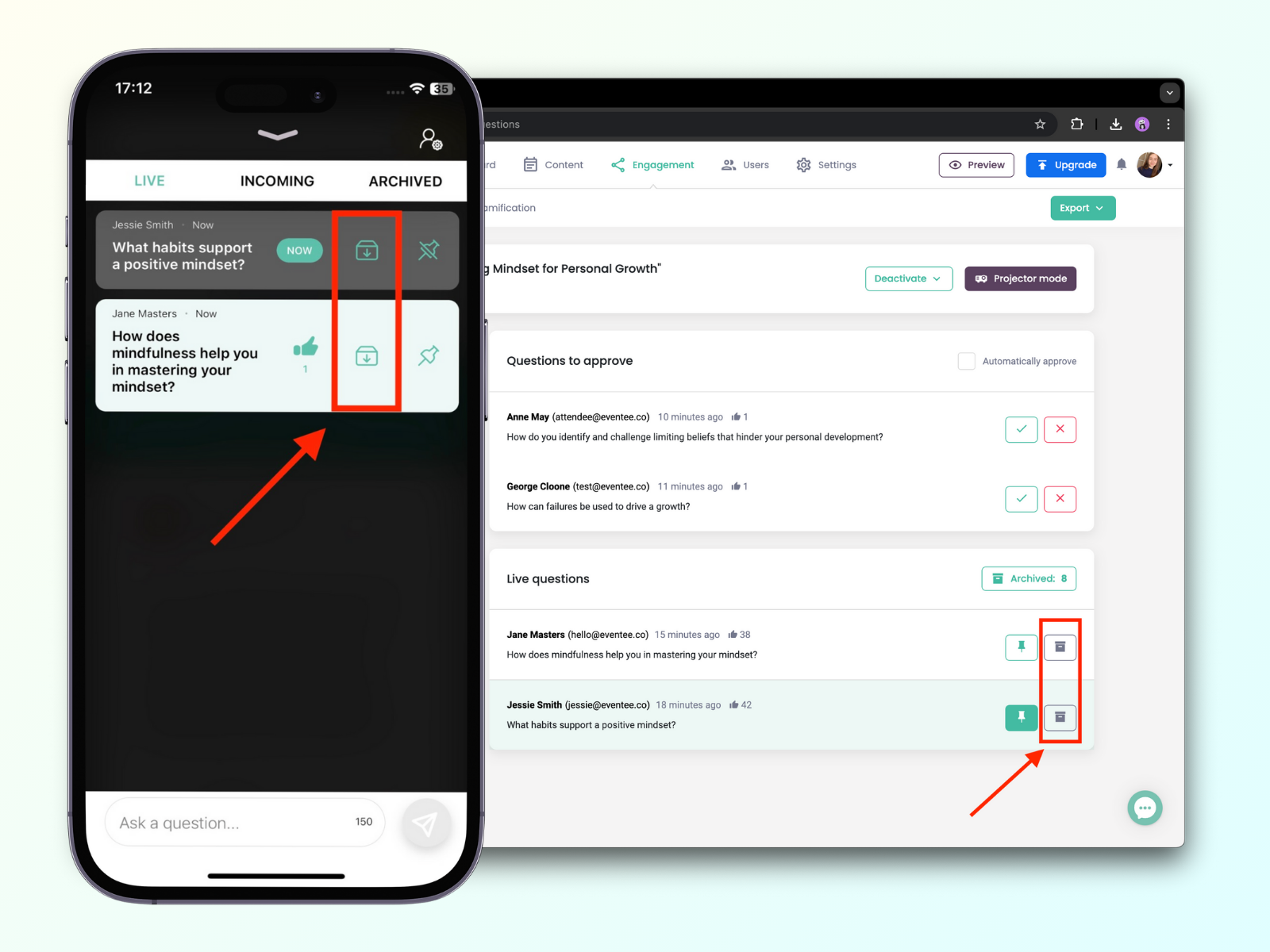
Huomaa, että osallistujat voivat äänestää kysymyksiä, joista he pitävät, mutta sinä ylläpitäjänä et voi äänestää kysymyksiä. Jos haluat äänestää kysymyksiä, sinun täytyy luoda tili osallistujana.
Verkkohallinnassa voit myös ottaa käyttöön projektoritilan luennon aikana ja näyttää kaikki kysymykset koko näytön tilassa kaikille osallistujille. Voit valita, haluatko avata sen koko näytölle vai toiseen ikkunaan. 
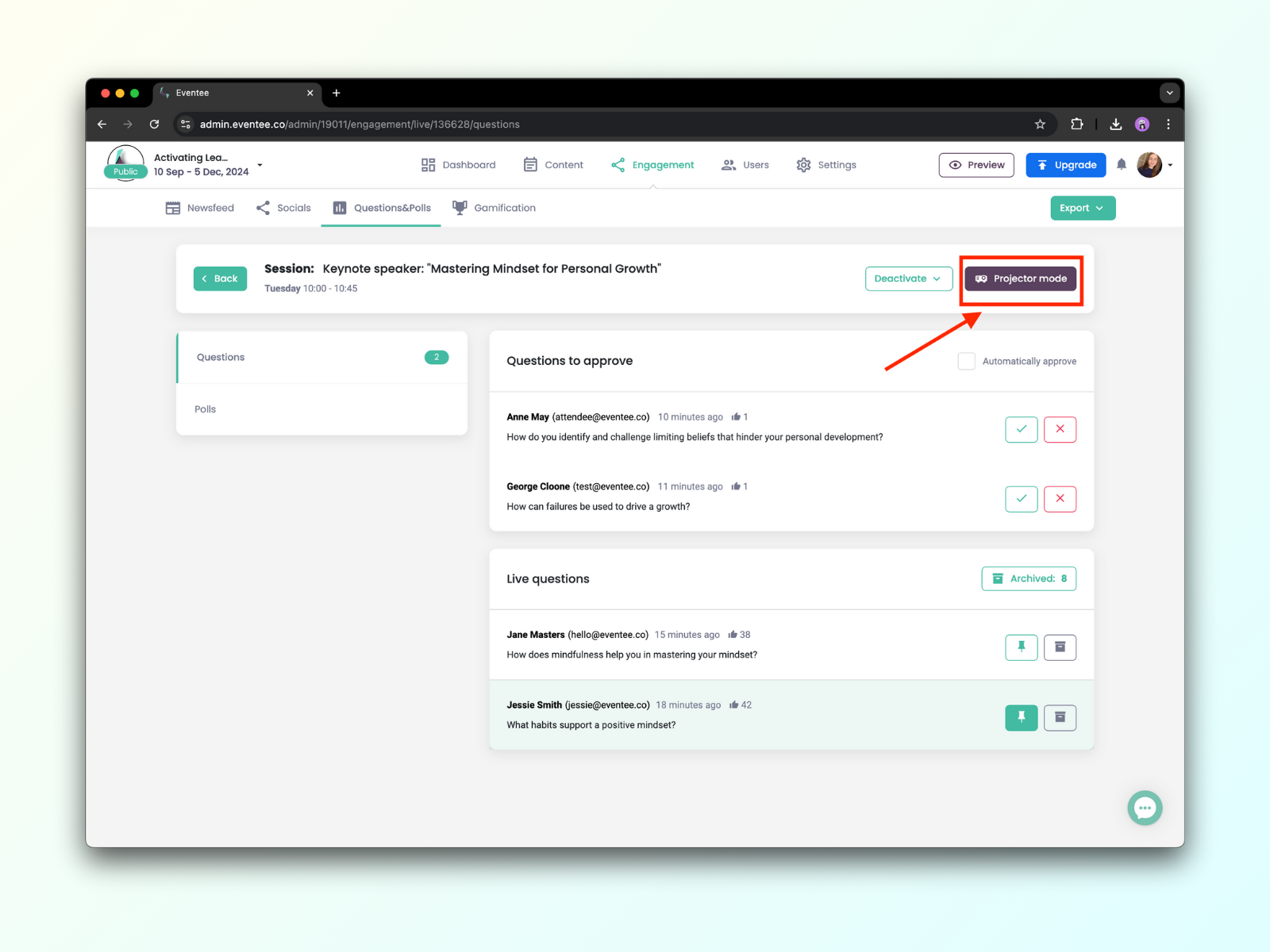
Projektoritila näyttää myös istunnon ainutlaatuisen QR-koodin. Kun koodi skannataan, se avaa kyseisen istunnon Eventee-sovelluksessa, jolloin osallistujat voivat esittää kysymyksiä. Jos osallistujilla ei ole sovellusta asennettuna, QR-koodi ohjaa heidät laitteensa sovelluskauppaan (Google Play tai Apple App Store) lataamaan Eventee-sovelluksen.